X(이전의 Twitter)에는 Grok이라는 AI 보조자가 있습니다. 이 AI 챗봇은 유머와 약간의 반항심이 있기 때문에 ChatGPT처럼 여러분이 사용하는 다른 챗봇과는 약간 다릅니다.
이전에는 Grok AI가 X Premium 및 Premium + 구독자에게만 제공되었지만 이제는 무료 사용자에게도 제공됩니다. 이는 이제 비용을 지불하지 않고도 X(이전의 Twitter)에서 Grok AI에 액세스할 수 있음을 의미합니다.
보여주다
X에서 Grok AI를 사용하는 방법은 무엇입니까?
Grok AI는 X에서 사용할 수 있습니다. 즉, 웹 브라우저, 전화 앱 등 X를 통해 여러 플랫폼에서 사용할 수 있습니다. 사용 방법은 다음과 같습니다.
1. 즐겨 사용하는 웹 브라우저를 실행하고 다음 페이지를 방문하세요. 웹페이지.
2. 페이지가 열리면 하단의 Try Now on X 링크를 클릭하세요.
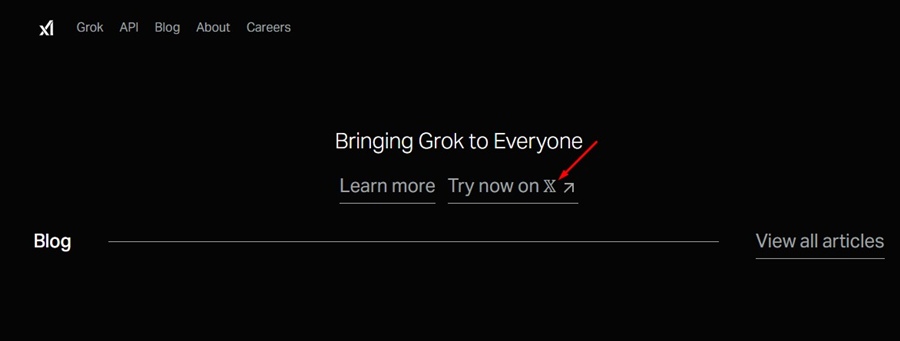
3. Grok AI가 실행됩니다. 이제 AI 챗봇과 대화를 시작할 수 있습니다.
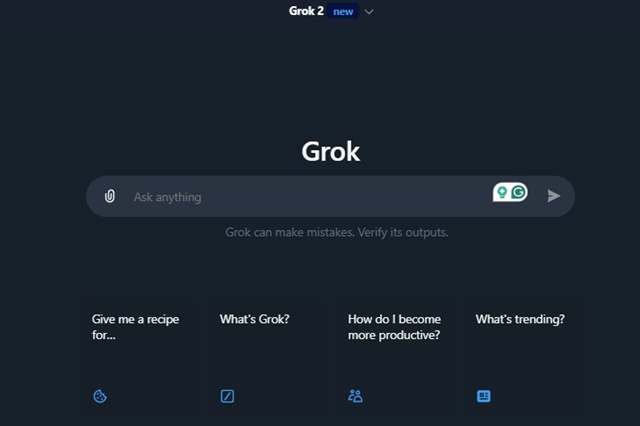
4. “잡상한 질문을 물어보세요” 또는 “현재 추세는 무엇입니까?”와 같은 사전 정의된 프롬프트를 선택할 수도 있습니다.
5. 텍스트 프롬프트를 입력하면 Grok AI가 필요한 모든 정보를 제공합니다.
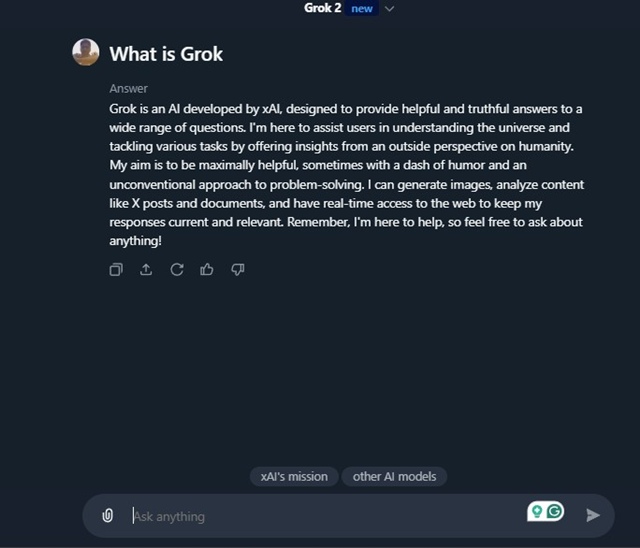
6. 더 흥미로운 점은 Grok AI가 후속 질문을 지원한다는 것입니다. 이는 텍스트 프롬프트를 개선하기 위해 더 많은 정보를 계속 추가할 수 있음을 의미합니다.
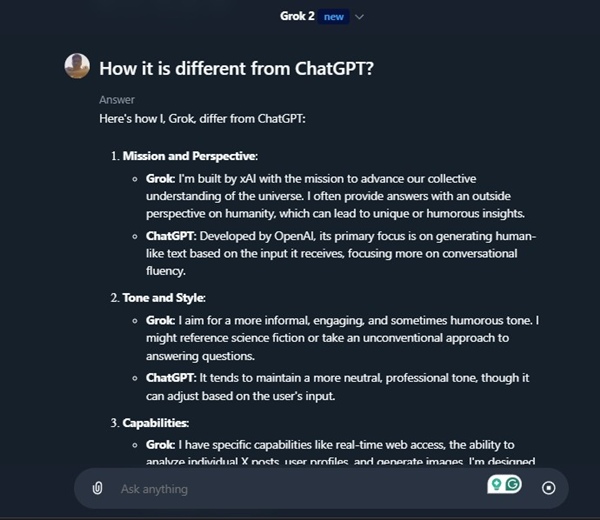
7. 정보 Grok AI는 원본 게시물과 웹페이지에 대한 링크를 제공합니다.
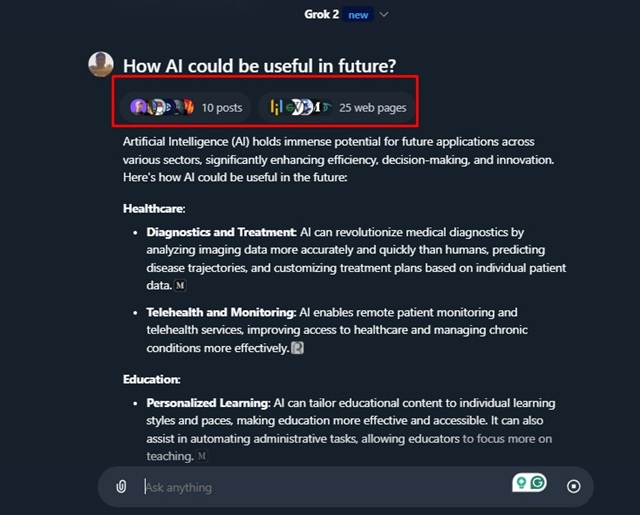
8. 채팅 기록을 확인하려면 왼쪽 상단의 기록 버튼을 클릭하세요.
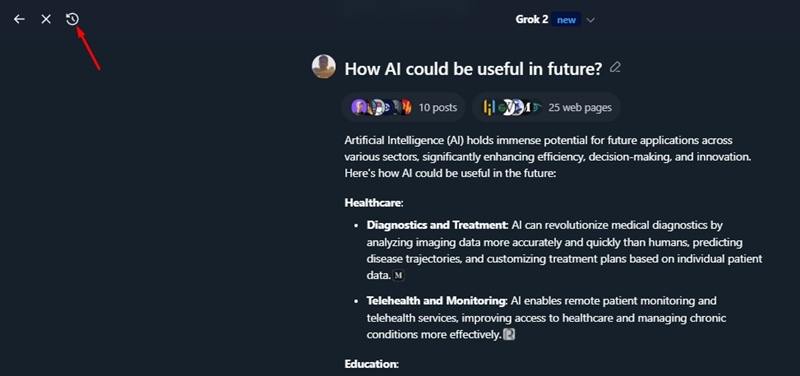
9. 새 채팅을 시작하려면 오른쪽 상단에 있는 연필 아이콘을 클릭하세요.
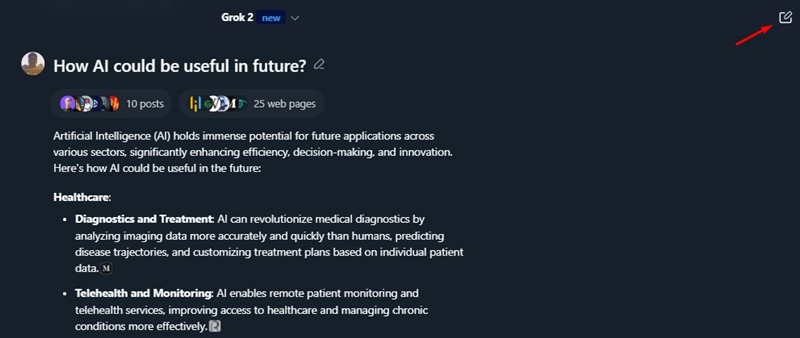
Grok을 사용하여 AI 이미지를 생성하는 방법
ChatGPT 및 Copilot과 마찬가지로 Grok AI는 이미지를 생성하거나 분석할 수도 있습니다. AI 챗봇을 사용하여 이미지를 생성하는 방법은 다음과 같습니다.
1. Grok AI 열기 웹페이지.
2. 그런 다음 생성하려는 이미지에 대한 설명을 입력하고 Enter를 누르십시오.
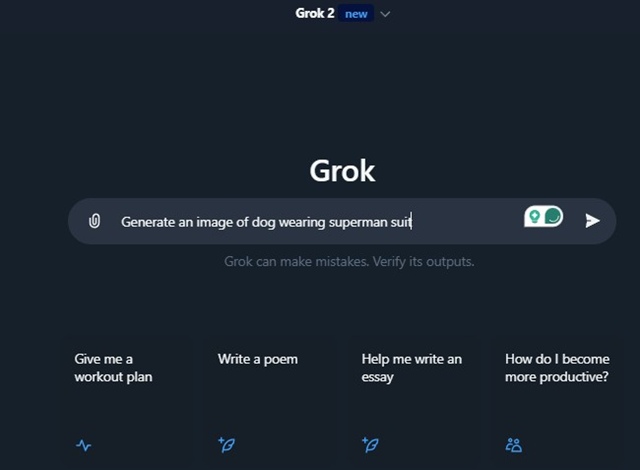
3. ‘생성’ 또는 ‘만들기’와 같은 단어를 사용하여 프롬프트를 더욱 명확하게 만드세요.
4. Grok AI는 몇 초 내에 최대 4개의 이미지를 생성합니다.
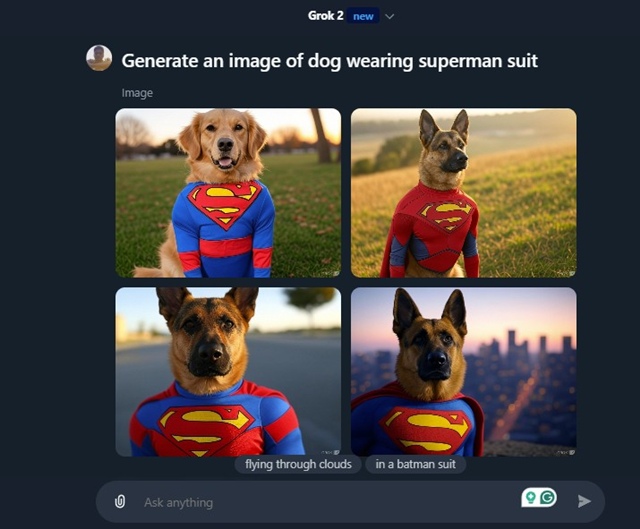
5. 생성된 이미지를 다운로드하려면 이미지 위에 마우스 커서를 놓고 이미지 저장 옵션을 선택합니다. 또는 이미지에 있는 세 개의 점을 클릭하고 이미지 저장을 선택하세요.
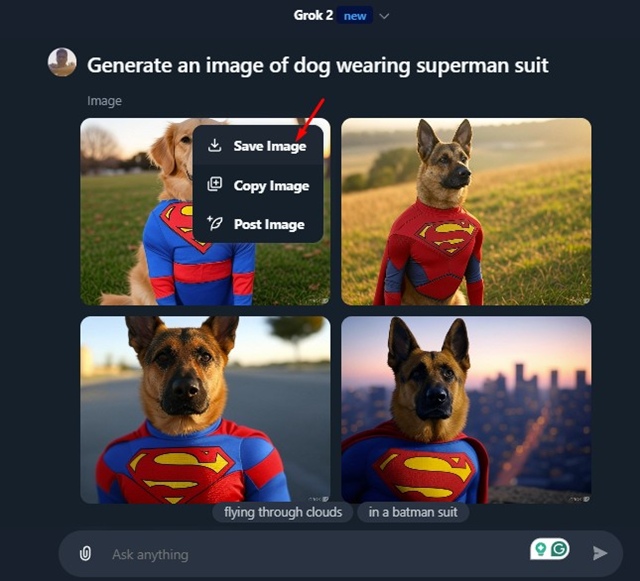
휴대폰에서 Grok AI를 사용하는 방법은 무엇입니까?
Android 또는 iPhone의 X 앱에서 Grok AI를 사용할 수도 있습니다. 이 AI 챗봇을 활용하려면 반드시 Google Play Store나 Apple App Store에서 X 앱을 업데이트하세요.
모바일 앱에서는 Grok 아이콘(정사각형 안에 있는 슬래시)을 찾아야 합니다. 아이콘이 화면 하단에 나타납니다.
이 가이드에서는 X(이전의 Twitter)에서 Grok AI를 사용하는 방법을 설명합니다. 이 AI 챗봇을 사용하는 데 도움이 더 필요하면 댓글을 통해 알려주세요. 이 가이드가 도움이 되었다면 친구들과 공유해 주세요.
